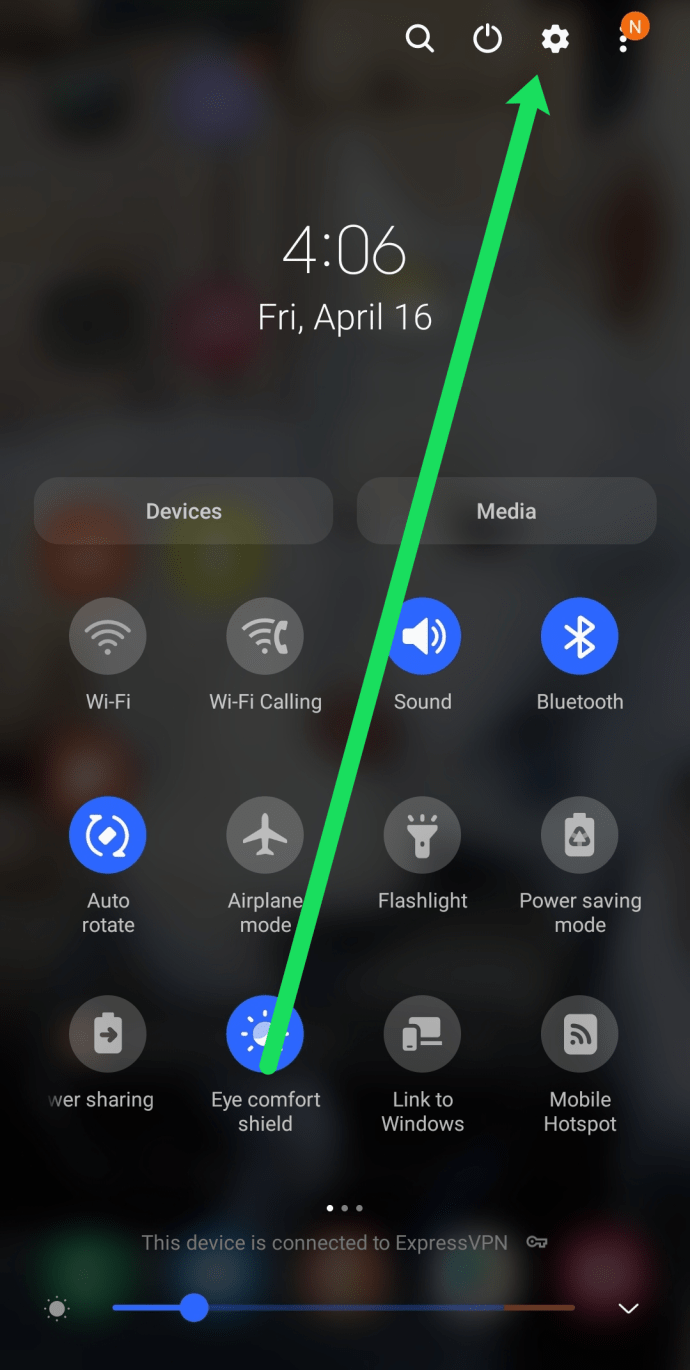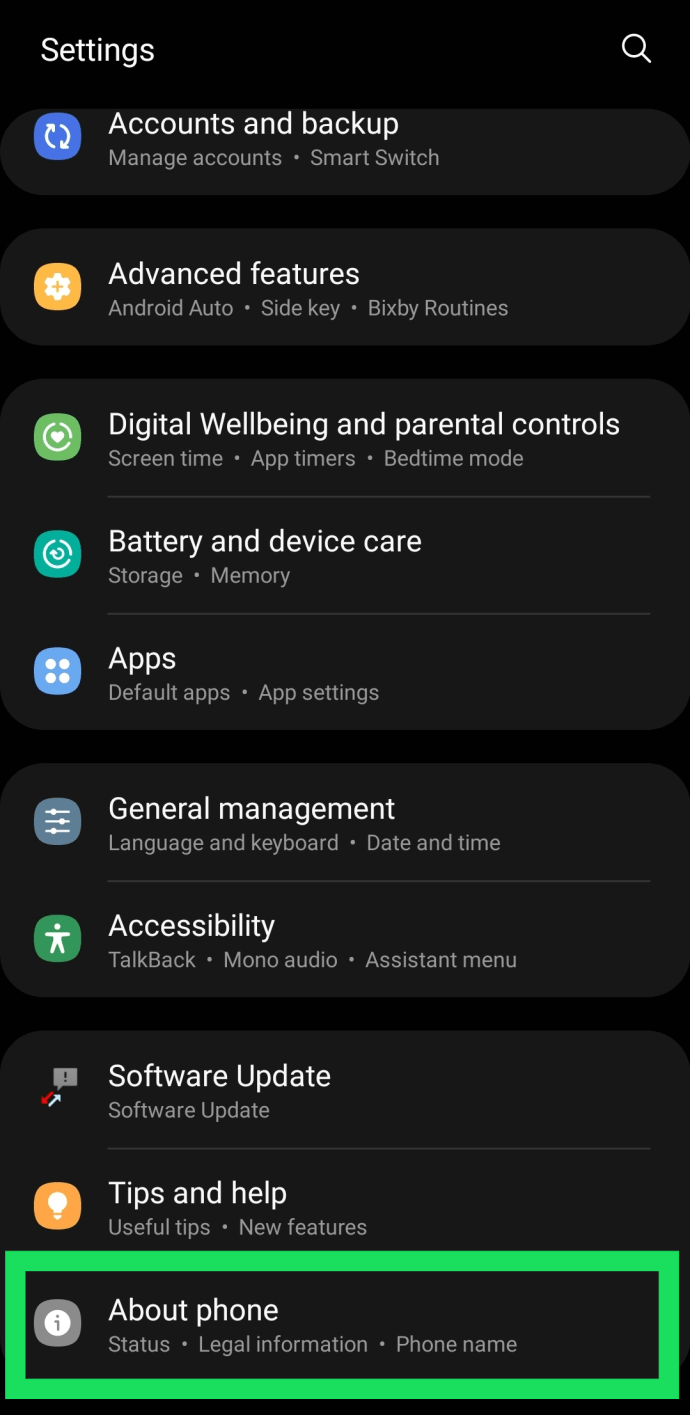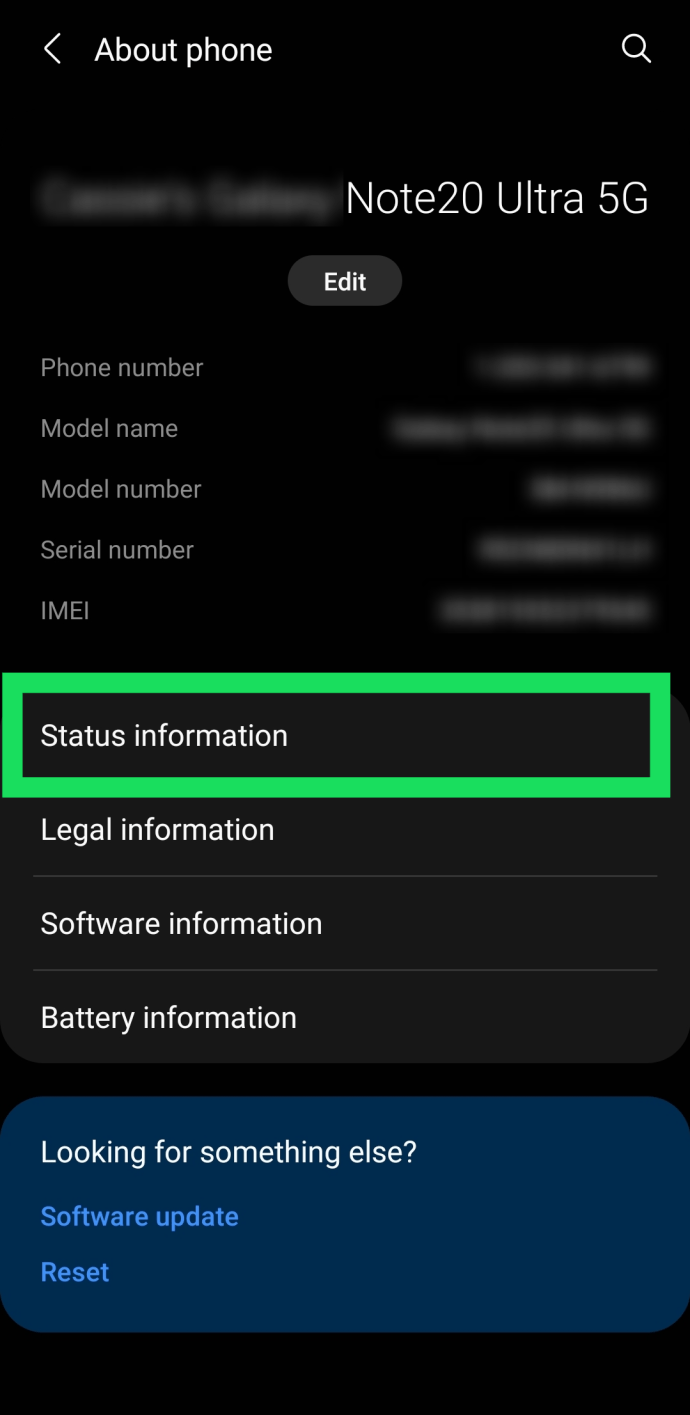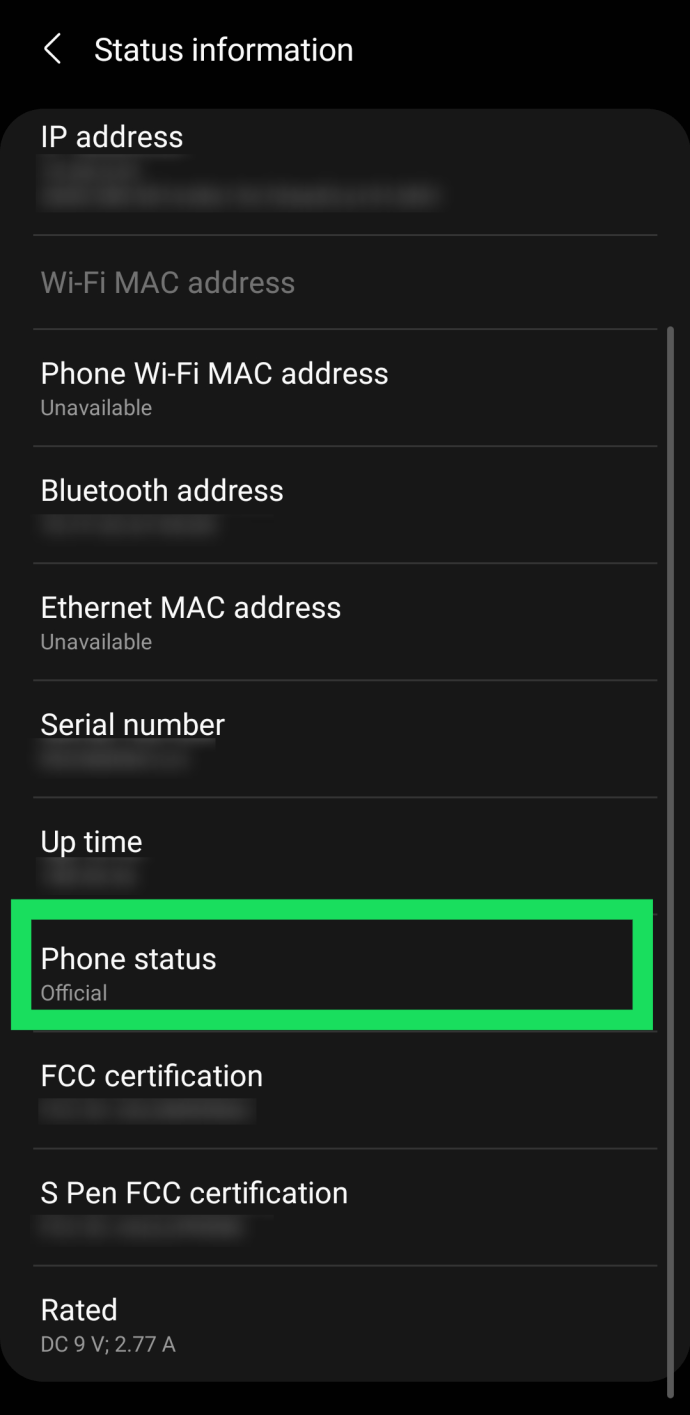Многи људи желе да рутирају Андроид паметне телефоне како би могли да инсталирају разне апликације трећих страна или да превазиђу одређена системска ограничења, која обично постављају произвођачи хардвера и оператери.
Иако неки телефони могу да се укоријене, већина њих не. Постоји неколико једноставних и бесплатних начина да проверите да ли имате роот-ован телефон. У овом чланку ћете пронаћи три методе, од којих су две поуздане и једна која може бити ситуациона, у зависности од модела вашег телефона.
Шта је Роотинг?
Не треба мешати са јаилбреакингом (на иОС уређајима), је метод откључавања Андроид уређаја како би се кориснику дала привилегована контрола или роот приступ. То је као да имате администраторске привилегије на Виндовс-у или Линук-у.
Проверите кроз подешавања
Имајте на уму да овај метод можда неће радити на свим Андроид телефонима.
- Идите на Подешавања.'
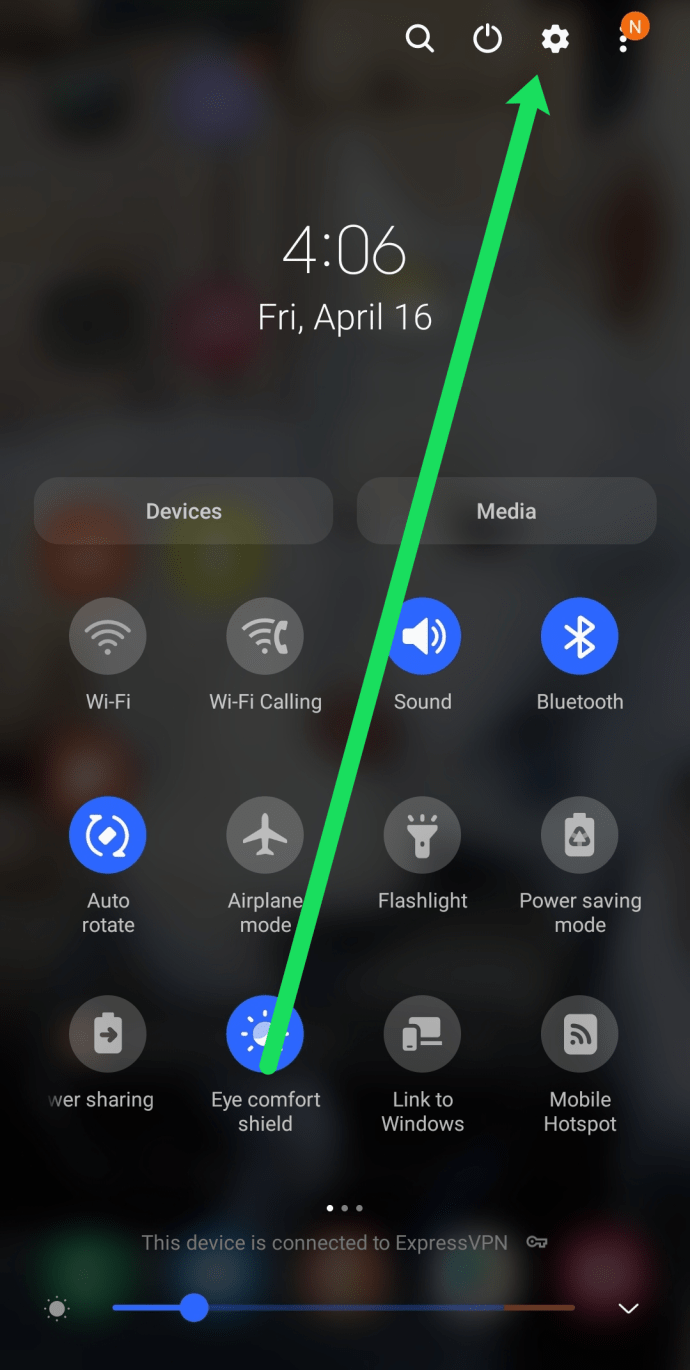
- Пронађите и додирните „О телефону“.
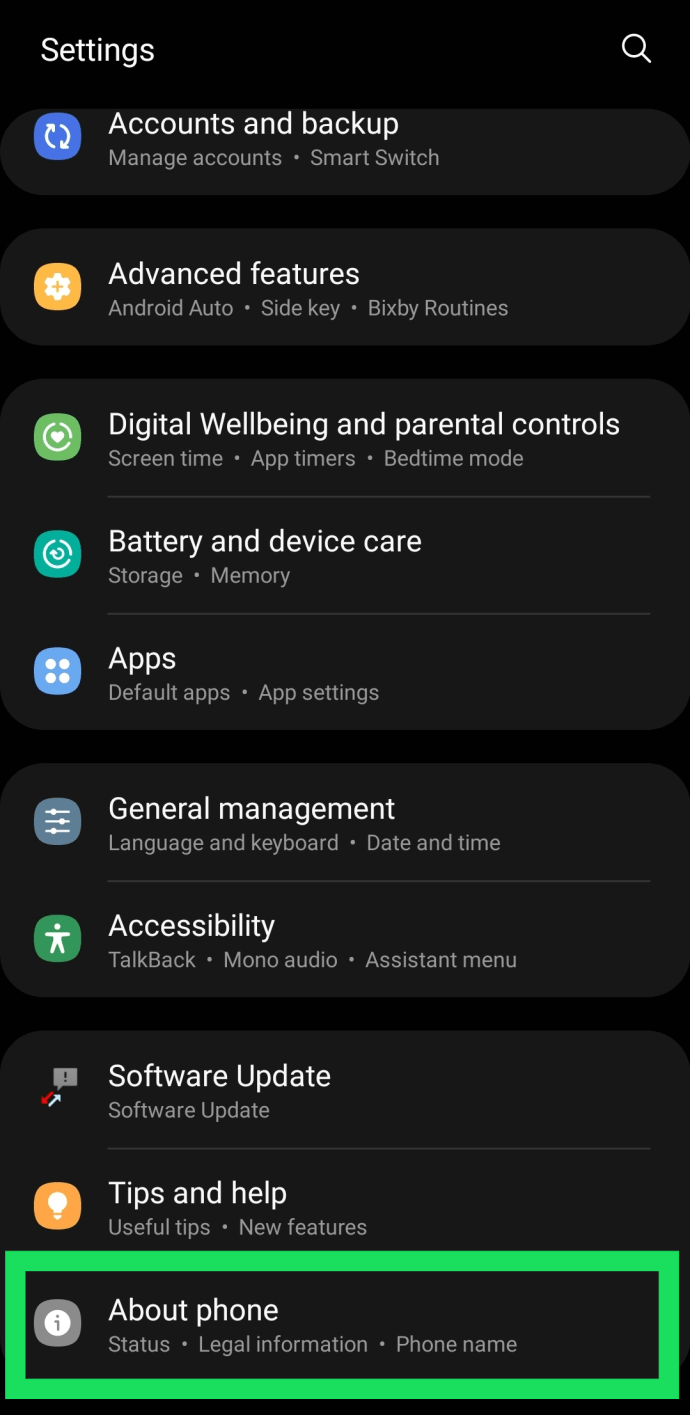
- Идите на „Статус“.
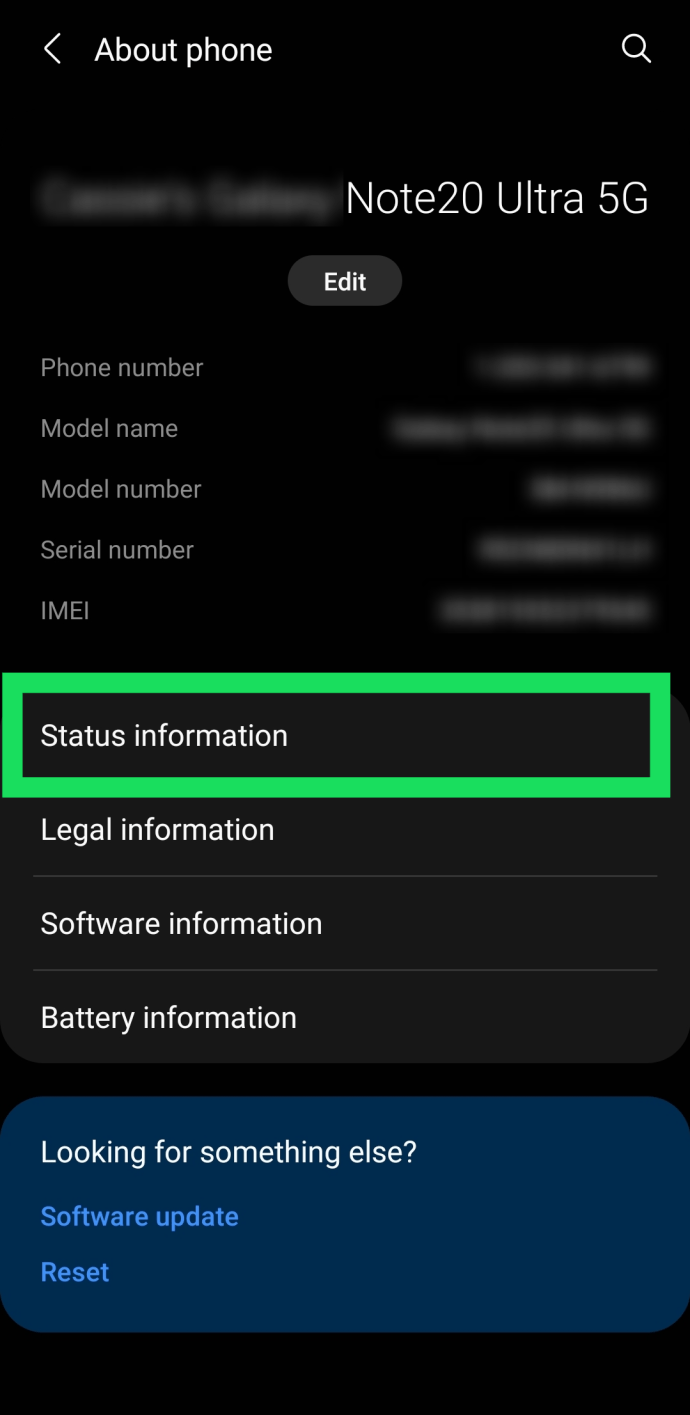
- Проверите „Статус уређаја“.
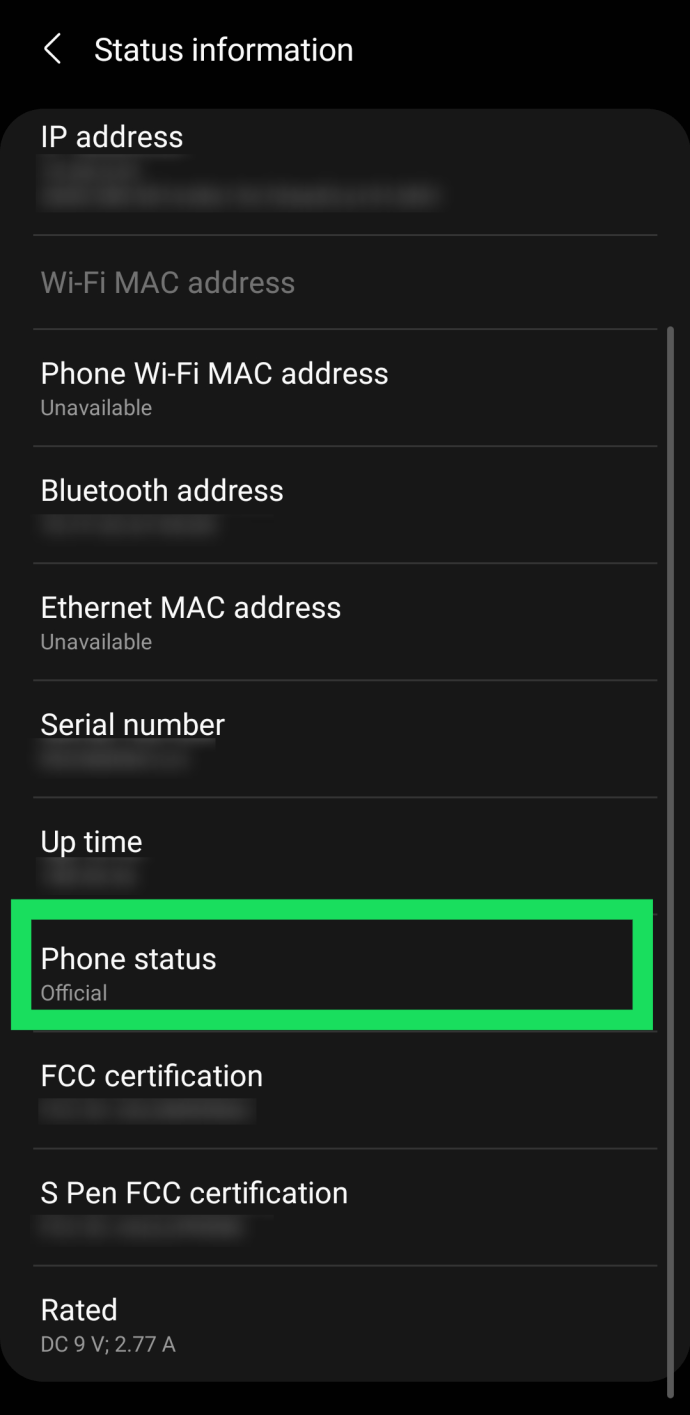
Већина нових паметних телефона треба да има статус званичног уређаја. Званично значи да софтвер није манипулисан и да уређај није укорењен.
Видети прилагођену ознаку испод статуса уређаја обично значи да је ваш телефон роотан.
Картица статуса уређаја може се разликовати од модела до модела. Стога, ако видите званичну ознаку, обично је најбоље да проверите веб локацију произвођача и видите да ли је телефон укорењен или не.
Користите апликацију Роот Цхецкер
Апликација Роот Цхецкер је апликација треће стране коју можете бесплатно преузети са Гоогле Плаи-а или платити за модернију Про верзију. Коју год верзију да одаберете, требало би да будете у могућности да одредите статус роот приступа на свом телефону.
- Идите у Плаи продавницу.
- Додирните траку за претрагу.
- Откуцајте „роот цхецкер“.

- Додирните једноставан резултат (бесплатно) или роот цхецкер про ако желите да платите апликацију.
- Додирните инсталирај, а затим прихватите да преузмете и инсталирате апликацију.
- Идите на Подешавања.
- Изаберите Апликације.
- Пронађите и отворите Роот Цхецкер.
- Додирните дугме „Започните“.
- Додирните „Верификуј роот“ када апликација одреди модел вашег телефона.
Требало би да прође само неколико тренутака да апликација утврди статус роот приступа вашег телефона. Када сазна, биће приказана порука у којој се јасно наводи да ли имате или немате роот приступ.
Користите емулатор терминала
Апликација Терминал Емулатор је дизајнирана да корисницима пружи комплетан Линук терминал емулатор на Андроид уређајима.

То је добар начин да вежбате коришћење команди или да у потпуности искористите различите команде омогућене на роот-ованим телефонима.

- Идите у Плаи продавницу.
- Додирните траку за претрагу и унесите „Емулатор терминала“
- Додирните Инсталирај и слажем се.
- Идите на Подешавања и пронађите апликацију Терминал Емулатор.
- Додирните икону да бисте отворили апликацију.
- У прозору терминала откуцајте „су“, а затим додирните или Сеарцх или Ентер.
„су“ је командна линија супер-корисника. Ако је ваш телефон роотован, требало би да видите да се $ претвара у # у командној линији. Ако не, или ако добијете грешку са „команда није пронађена“, то значи да ваш телефон није роотан.
Имајте на уму да ни емулатор терминала ни апликације Роот Цхецкер не могу роот-овати Андроид уређај. Постоје и друге апликације трећих страна које вам то омогућавају.
Предности укорењеног Андроид телефона
Постоје неке опасности везане за рутовање Андроид телефона. Углавном зато што када корисници почну да гурају и пробијају разне функције телефона, могуће је да изазове потпуни квар система или другим речима, могли бисте да покварите телефон ако не знате шта радите.
Ово се обично дешава када корисници покушавају да исцеде превише перформанси из својих телефона, гурајући компоненте преко својих ограничења, или када инсталирају нови фирмвер који можда није у потпуности подржан.
Уз то, постоје и неке значајне предности када је у питању рутовани телефон. Ако се не петљате са основним системским процесима, можете много да урадите да прилагодите и побољшате перформансе телефона из других области.
Више контроле
Замислите укорењени Андроид телефон као десктоп рачунар. Можете прилично да конфигуришете радну површину како год желите, све док су све компоненте компатибилне. Рутовање вам чак може дати приступ оверклокавању или подклоковању ЦПУ и ГПУ компоненти телефона. Можете побољшати перформансе или смањити тон како би ваш телефон спорије старио.
Више предности укључује потпуну контролу апликације. То значи да можете да направите резервну копију, вратите, уклоните и додате све што желите, укључујући уређивање апликација у серијама.
Такође можете уклонити одређене нежељене и непотребне системске процесе који су унапред инсталирани. Они се обично називају блоатваре. Ови типови процеса су слични Виндовс системским процесима и унапред инсталираним апликацијама које једу велики део ресурса без да нуде ништа од вредности за корисника.
Више опција прилагођавања
Једна од најслађих ствари у вези са рутираним телефоном је ниво прилагођавања који можете добити у вези са свиме, од тема до анимација и свега осталог између, укључујући иконе.
Већина паметних телефона долази са ограниченим опцијама персонализације. На пример, не можете да промените анимације екрана за учитавање на нероутираним телефонима.
Често постављана питања
Могу ли да поништавам Андроид уређај?
Апсолутно! Ако треба да извршите ажурирање система, прво ћете морати да отклоните роот-овање уређаја. На срећу, није превише тешко. Ако желите да поништите свој уређај, погледајте овај чланак.
Могу ли да видим да ли је мој телефон роотан без апликације?
Да. Можете да прођете кроз подешавања као што је приказано изнад, или можете да претражите фиоку апликација за апликацију за рутовање. Ове апликације су неопходне за руковање телефона на првом месту.
Отворите фиоку апликација на Андроид уређају и помоћу траке за претрагу потражите „СуперСу“ „Др. Фоне’ или друга апликација за рутовање.
Не полудите превише за роот приступом
Иако је кул имати укорењен паметни телефон на коме теоретски можете да радите шта год желите, у поређењу са редовним корисницима, најбоље је да будете опрезни или бар да се информишете о томе шта треба, а шта не треба да мењате.
Ако имате неке савете о томе како да побољшате перформансе коришћењем предности роот приступа, оставите коментар у одељку за коментаре испод и не заборавите да наведете за који модел Андроид паметног телефона су ти савети.